Вы когда-нибудь видели экранную заставку на своем персональном компьютере, когда она установлена в док-станцию? Всегда есть забавные анимации, интересные слайд-шоу или красивые пейзажи, заполняющие весь экран, и в то же время они служат защитой пароля. Поскольку люди чаще используют смартфоны, некоторые могут спросить: «Есть ли какая-нибудь копия заставки на Android? Если есть, как я могу настроить Daydream?» На самом деле, так называемый Daydream - это отличная заставка для пользователей Android, которую большинство пользователей не замечают. Когда ваши Android-устройства заряжаются или устанавливаются в док-станцию, ваш телефон может перейти в режим Daydream при условии, что вы настроили функцию Daydream. Кроме того, вы можете установить собственное время Daydream и стиль Daydream.
В этой статье будет подробно обсуждаться вопрос о том, как настроить Daydream. А как насчет другого аналога заставки для iPhone / iPad? Этот вопрос также будет рассмотрен. Наконец, я рекомендую приложение для Android для лучшего опыта использования Android.
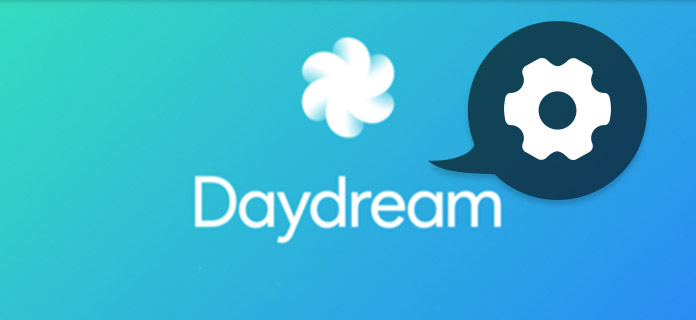
Настройте Daydream
С помощью нескольких шагов вы можете легко настроить Daydream:
Шаг 1 Найдите кнопку «Настройка»
Чтобы настроить Daydream, включите ваше устройство Android на главном экране. И найдите кнопку «Настройка» в виде шестеренки. Есть еще одна мера: проведите пальцем вниз по панели в верхней части экрана, чтобы открыть уведомление. В правом верхнем углу вы найдете похожую на шестерню кнопку «Настройка».
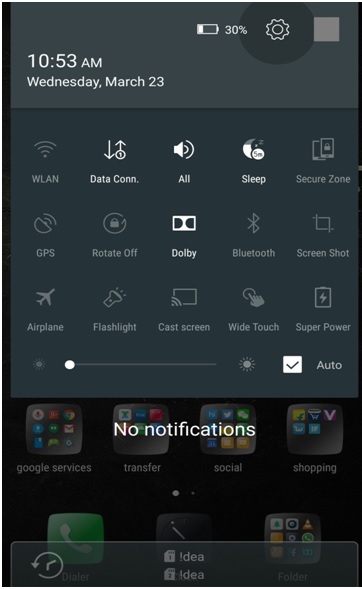
Шаг 2 Войдите в область «Дисплей»
Потяните вниз, пока не увидите кнопку «Дисплей», нажмите и введите. Есть несколько параметров, которые вы можете настроить, включая настройку Daydream. Нажмите «Daydream», под которым вы можете найти заметку «Off».
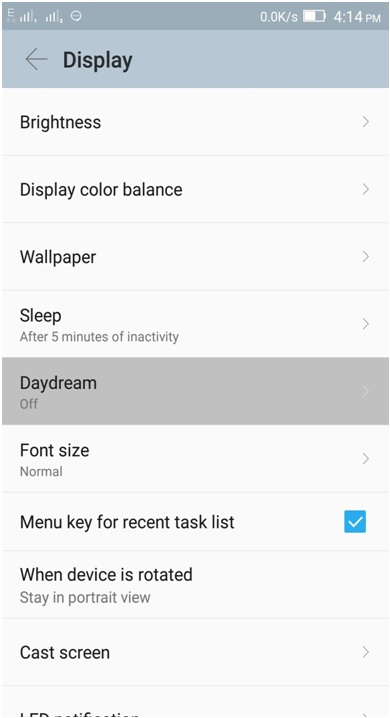
Шаг 3 Установите Daydream
Появится почти пустая страница с пометкой «Чтобы контролировать, что происходит, когда телефон спит во время зарядки, включите Daydream». Коснитесь серого переключателя, чтобы перейти в режим Daydream.
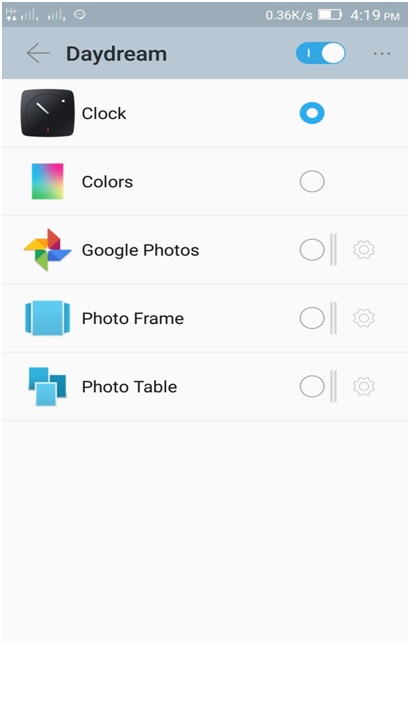
Шаг 4 Выберите приложение во время настройки Daydream
После включения режима Daydream на этой странице появятся дополнительные настройки, которые охватывают Часы, Цвета, Google Фото, Фоторамка, Фото стол и так далее. Выберите один, чтобы сделать больше настроек.
Шаг 5 Выберите фотографии, которые вы хотите во время Daydream
В большинстве случаев настройкой по умолчанию на устройствах Android является отображение часов во время зарядки, пристыкованного или любого из них. Здесь я научу вас, как выбирать фотографии или анимации, которые вы хотите во время настройки времени Daydream.
Сначала нажмите «Фото» вместо «Часы» и нажмите кнопку настройки рядом с кнопкой «круг», как показано на рисунке ниже. Затем среди вариантов выберите конкретный альбом или коллекцию.
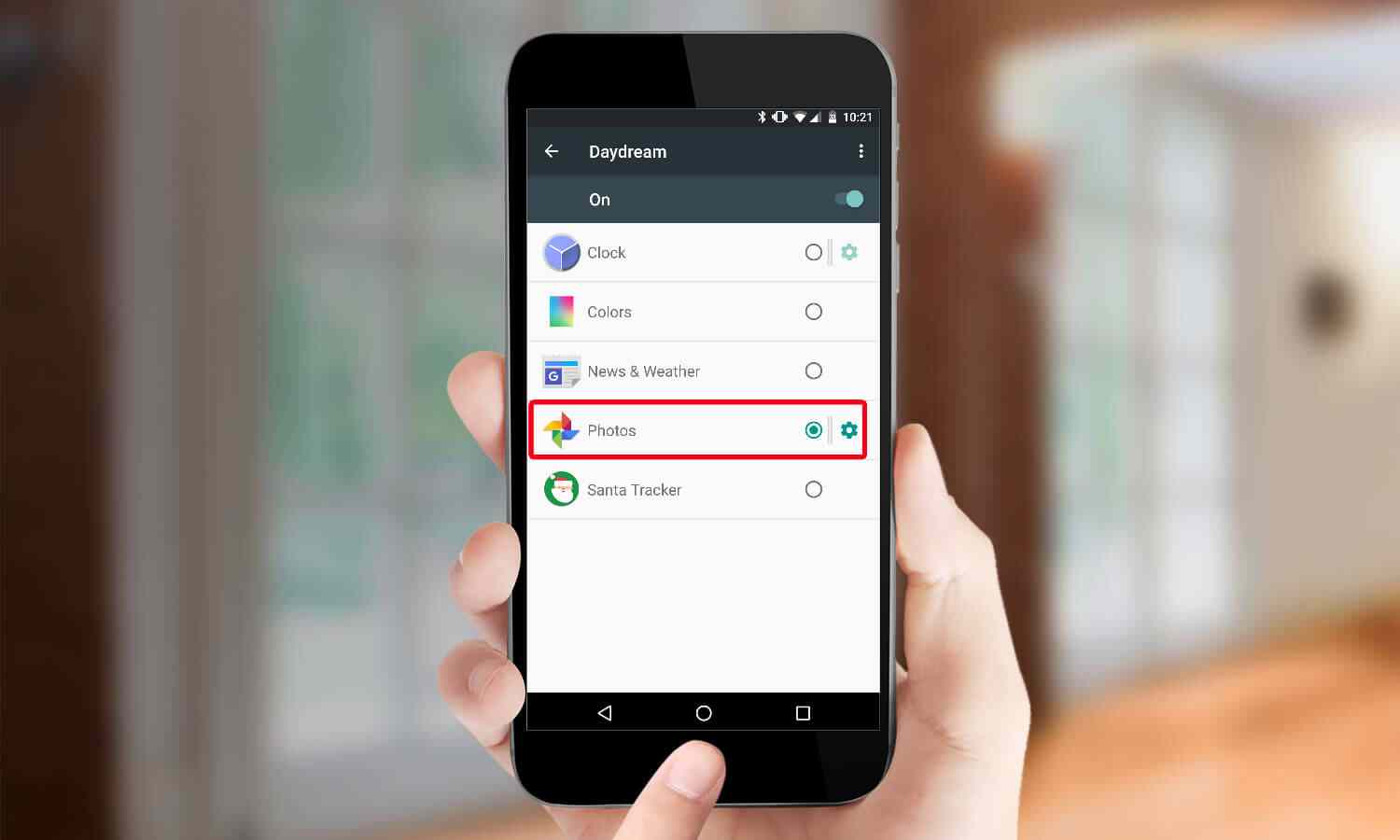
Шаг 6 Установите время Daydream
Вернитесь в область отображения. В правом верхнем углу нажмите трехточечную кнопку. Выберите вторую строку «Когда мечтать».
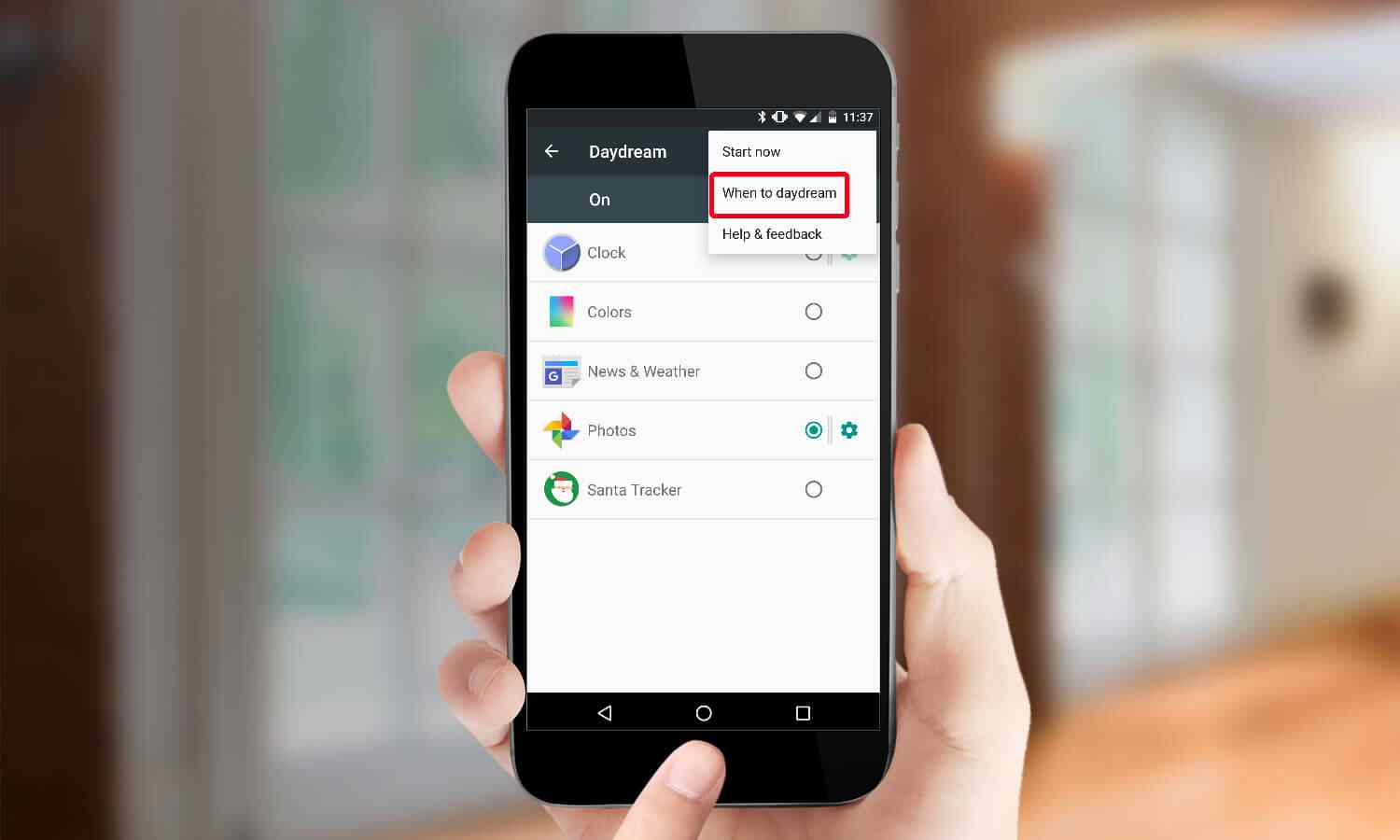
И появится 3 варианта, в том числе «Пока в доке», «Во время зарядки», «Либо». Вы можете иметь свой выбор.
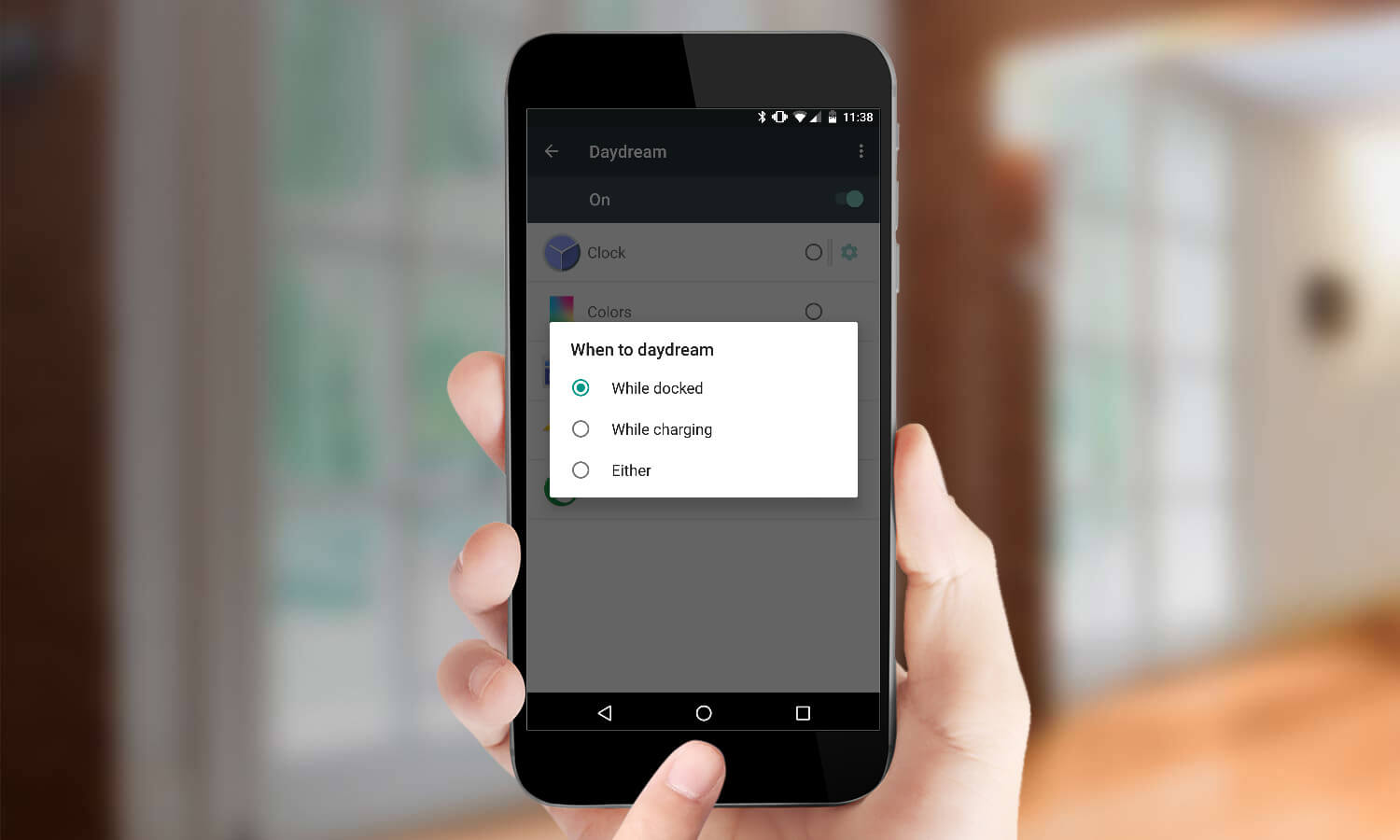
Шаг 7 Посмотреть мечту
После завершения всех этапов настройки Daydream, представленных выше, вернитесь на главный экран. Попробуйте зарядить устройство Android, чтобы запустить Daydream.
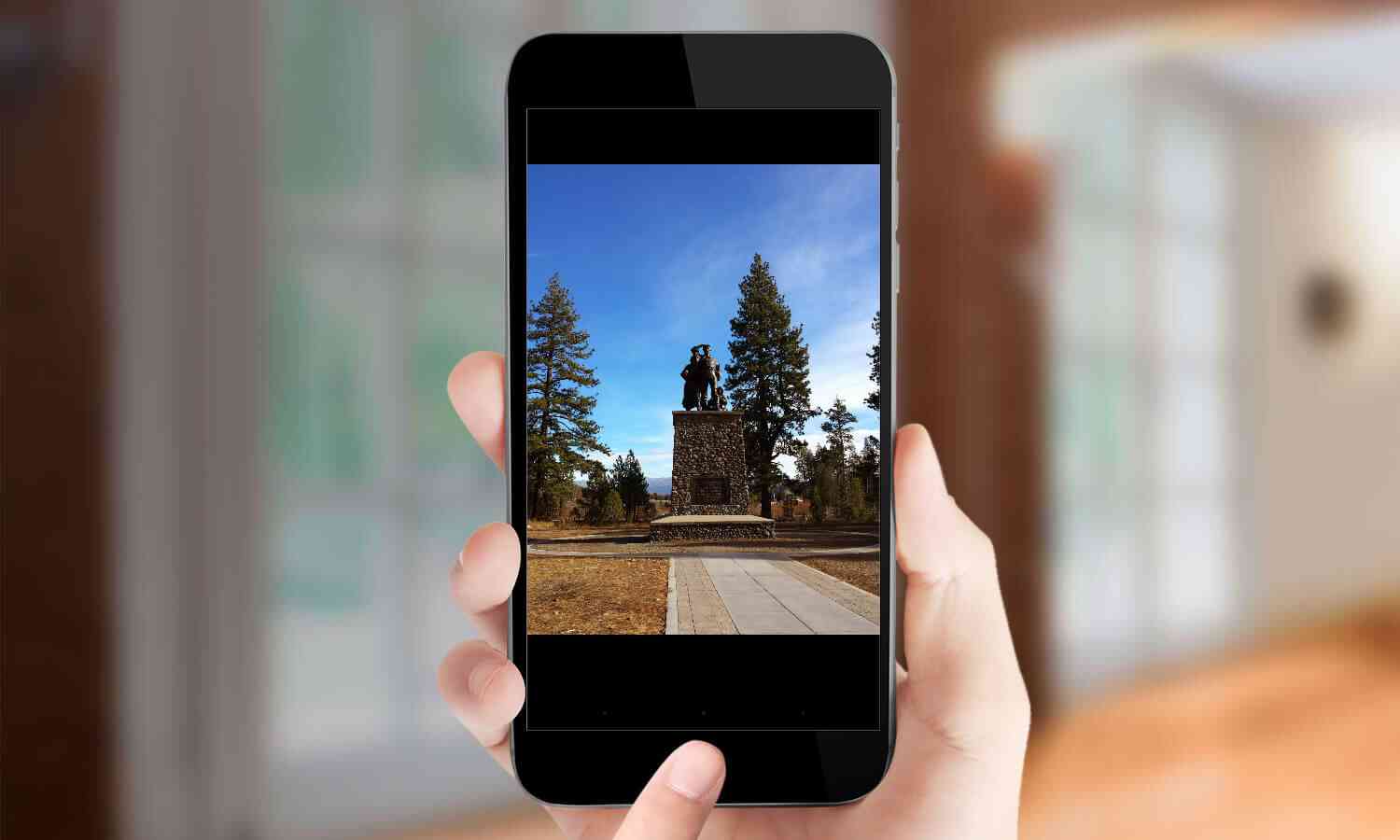
Теперь все шаги были показаны выше. На самом деле, легко установить мечту, если вы внимательно следите за шагами.
Прочитав руководство по настройке Daydream на устройствах Android, кто-то может спросить: «Что, если я хочу настроить Daydream на моем iPhone или iPad?» Или «Есть ли способы настроить Daydream на моем iPhone или iPad? ?» Как мы все знаем, iPhone или iPad не являются телефонами, готовыми к Daydream. Таким образом, вы можете настроить Daydream на iPhone / iPad, однако, с некоторыми ограничениями. Также возможно загружать приложения Carboard в Google Play Store, хотя конкретные приложения Daydream не могут быть загружены вами.
Зная интересную, но скрытую функцию - настройку Daydream для устройств Android, вам также очень важно научиться защищать данные на своем Android. Что касается защиты данных, восстановление удаленных фотографий, видео, текстовых сообщений или других файлов представляется полезным. Поэтому я хочу представить вам FoneLab для Android.
FoneLab для Android Это универсальное программное обеспечение, которое может создавать резервные копии важных данных на вашем компьютере или Mac и восстанавливать объемы текстовых сообщений, музыки, видео и фотографий обратно на ваш Android. FoneLab для Android - лучший вариант, чтобы избавиться от проблемы потери данных. Все еще беспокоитесь о том, как бороться со случайным удалением текстовых сообщений или контактов? Не знаете, что делать с потерянными документами? Загрузите FoneLab для Android, и с помощью нескольких щелчков ваши потерянные данные скоро будут восстановлены
Основные характеристики:
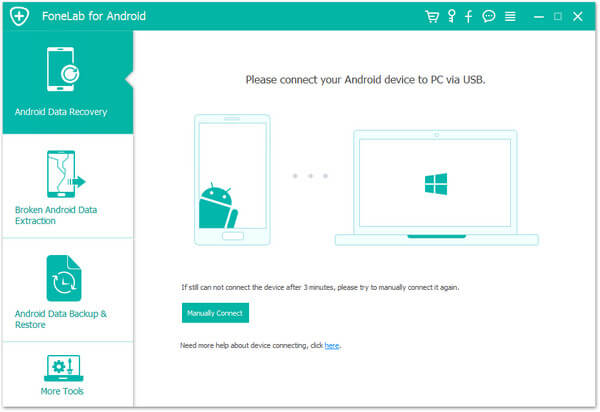
Функцию настройки Daydream можно назвать классной, что делает ваше время зарядки веселым. А подробные инструкции по настройке Daydream довольно просты и понятны. Если вы готовы к настройке Daydream, просто следуйте инструкциям, описанным выше. Кроме того, для надежной защиты данных Android рекомендуется использовать FoneLab для Android для резервного копирования и восстановления удаленных данных. Просто попробуйте.